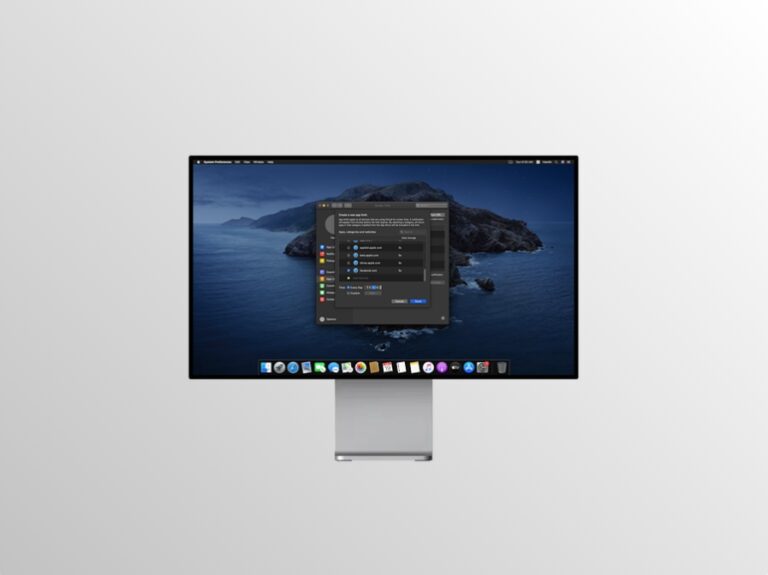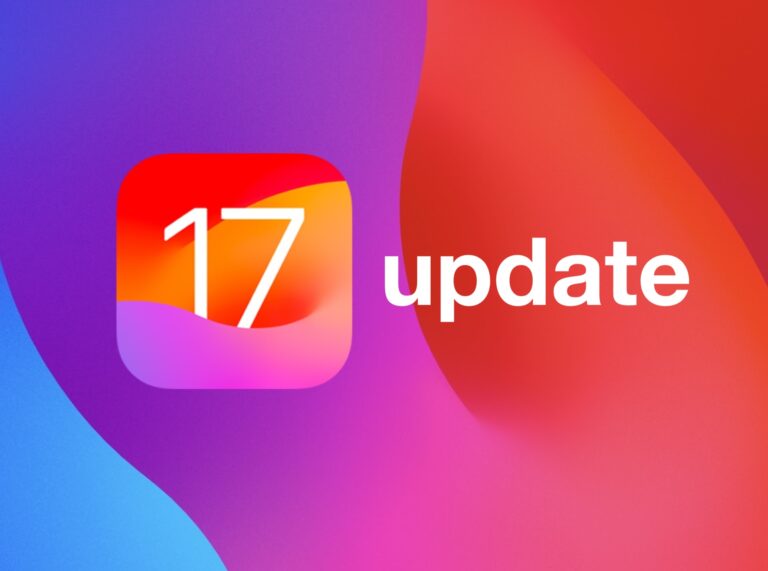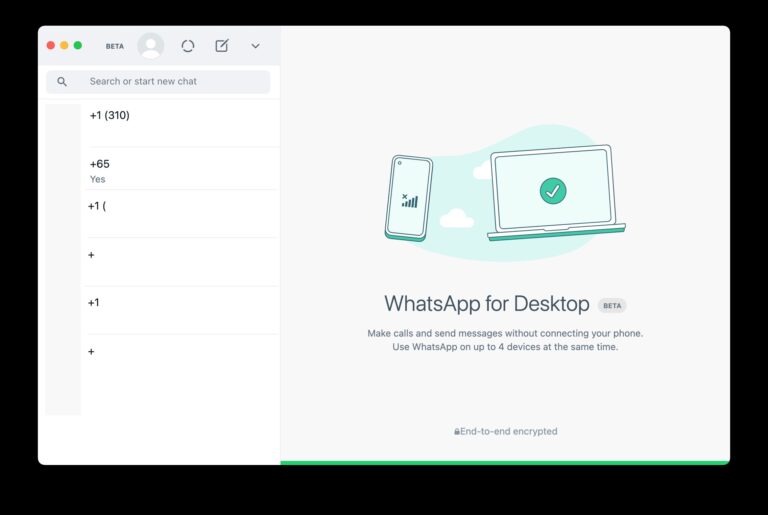Как записывать телефонные звонки с Mac

Искусственный интеллект поможет тебе заработать!
Хотите записать телефонный звонок с Mac? Может быть, вы берете интервью у кого-то для подкаста и хотите записать обе стороны разговора? Может быть, вы хотите записать телефонный звонок для повышения качества и обучения? Какой бы ни была цель, есть несколько разных способов записать телефонный звонок с Mac, но мы собираемся использовать, пожалуй, самый простой метод, который явно низкотехнологичен, но очень надежен.
Программы для Windows, мобильные приложения, игры - ВСЁ БЕСПЛАТНО, в нашем закрытом телеграмм канале - Подписывайтесь:)
Обратите внимание, что мы записываем телефонный звонок с телефона iPhone или Android или даже со старого немого телефона на Mac. Это отличается от записи звонка iPhone на iPhone с использованием чего-то вроде голосовой почты, поскольку записанный аудиофайл попадает на Mac.
Важно: имейте в виду есть много разных законов относящиеся к записи телефонных разговоров, и вы полностью несете ответственность за определение того, что актуально для вашей ситуации и вашего местоположения. Обязательно ознакомьтесь с местным законодательством, прежде чем записывать телефонный звонок. Часто все стороны должны дать согласие на запись разговора. В случае сомнений получите четкое согласие на запись телефонного разговора перед тем, как сделать это, или не записывайте звонок. Неспособность должным образом получить согласие на запись телефонного разговора может привести к серьезным неприятностям. Вы несете полную ответственность за определение того, какие законы применяются к вам в вашем районе, штате или стране.
Как записать телефонный звонок с Mac
Вам понадобится Mac со встроенным микрофоном (или внешним микрофоном), iPhone или Android и тихое место, откуда можно звонить по телефону.
- На Mac откройте «QuickTime Player», перейдите в меню «Файл» и выберите «Новая аудиозапись».
- Расположите Mac и телефон так, чтобы они были рядом друг с другом.
- Отключите аудиовыход Mac, нажав кнопку отключения звука на клавиатуре.
- С iPhone (или Android) позвоните человеку или по номеру и получите от него недвусмысленное одобрение и согласие на то, что вы собираетесь записать телефонный звонок.
- Переведите активный телефонный звонок в режим громкой связи
- Когда вы будете готовы начать запись телефонного разговора на Mac, нажмите кнопку «Запись» в QuickTime на Mac.
- Проведите телефонный разговор по громкой связи рядом с Mac, как обычно, когда закончите запись или телефонный звонок, или и то, и другое, нажмите кнопку «Остановить запись» в QuickTime.
- Сохраните файл аудиозаписи как обычно в QuickTime Player.
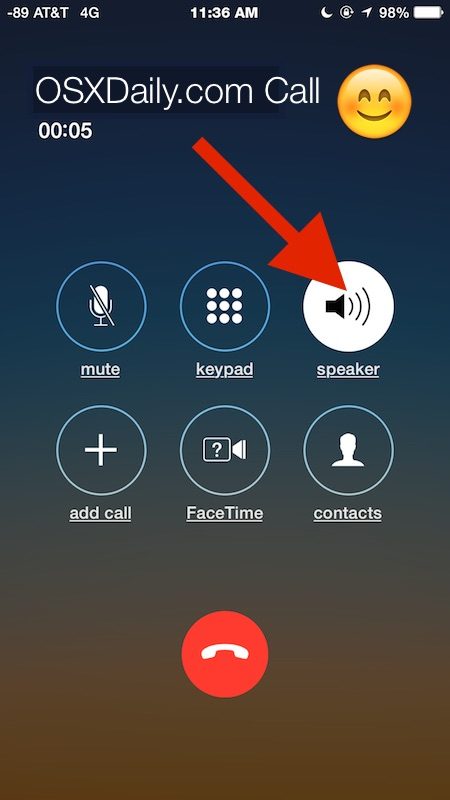
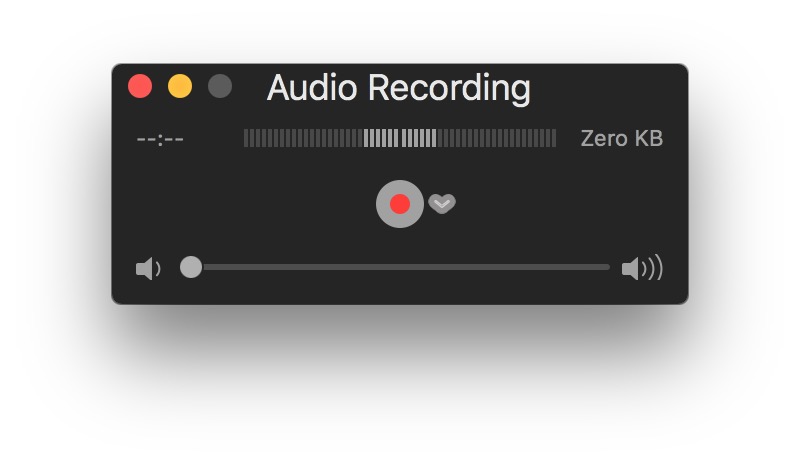
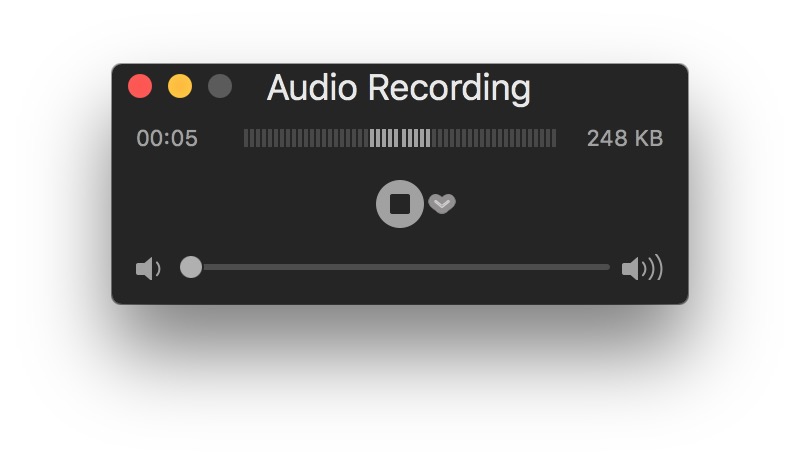
Это простое решение, которое не особенно сложно, но оно великолепно, потому что оно работает практически с любым телефоном и почти на любом Mac, если на этом Mac есть микрофон, и если телефон поддерживает громкую связь (на iPhone Вы можете позвонить по громкой связи, нажав кнопку громкой связи или даже начав громкую связь с Siri). Благодаря своей простоте он также очень надежен.
Для лучшего качества звука записанного телефонного разговора вы можете попробовать позвонить по VOIP с iPhone или Android. На iPhone вы можете совершать VOIP-звонки через FaceTime Audio, Skype или даже через Wi-Fi сотовой сети. На Android вы можете совершать VOIP-звонки через Skype, услуги сотовой Wi-Fi и различные другие приложения. Звонки VOIP обычно звучат лучше, что также улучшает звук записи телефонного разговора.
Основным недостатком записи телефонных звонков на Mac с помощью этого решения является то, что качество звука не будет таким высоким, как могло бы быть, и любые другие окружающие звуки также могут быть записаны. Но большинство телефонных звонков в любом случае не совсем высокого разрешения, поэтому вопрос о том, сможете ли вы отличить этот подход от более профессиональной настройки, или нет. Некоторые подкасты и репортеры записывают телефонные звонки таким образом или с помощью аналогичного метода записи звука, выводимого из разговора по громкой связи, так что это ни в коем случае не редкий метод или уникальный подход.
Вы также можете записывать телефонные звонки с помощью другого приложения для записи звука на Mac, но запись звука с помощью QuickTime в Mac OS проста и быстра, и она доступна как функция во многих версиях приложения в различных выпусках операционной системы Mac OS, которые делает его надежным на многих компьютерах Mac.
Есть еще высокотехнологичные решения? Конечно! Вы можете выполнить прямой захват звука по линии с iPhone с помощью микрофона для своего голоса, вы можете напрямую захватить линию из телефонного звонка, сделанного с Mac с помощью iPhone, или вы можете настроить оба конца вызова, можно использовать микрофоны для записывать их стороны разговора, которые затем можно собрать вместе в приложении для редактирования звука, или вы можете использовать необычные микрофоны для захвата выходного сигнала громкой связи, но каждая из этих ситуаций более сложна, чем простое использование встроенных микрофонов Mac ( на моделях MacBook Pro, MacBook, MacBook Air и iMac), а также встроенной громкой связи iPhone или Android. Другой вариант – записать звонок прямо на iPhone, используя трюк с записью звонка голосовой почты или различные другие сторонние приложения или решения, доступные для iOS, но в этих ситуациях, конечно, не будет использоваться Mac.
Знаете ли вы еще один простой и легкий способ записывать телефонные звонки на Mac? Поделитесь ими с нами в комментариях ниже!
Программы для Windows, мобильные приложения, игры - ВСЁ БЕСПЛАТНО, в нашем закрытом телеграмм канале - Подписывайтесь:)